Bạn đang xem bài viết Cách chuyển file PDF sang Word đúng định dạng, không bị lỗi font tại Pgdphurieng.edu.vn bạn có thể truy cập nhanh thông tin cần thiết tại phần mục lục bài viết phía dưới.
Các tập tin PDF được nhiều người lựa chọn bởi sự gọn nhẹ, dễ lưu trữ, chia sẻ, hỗ trợ nhiều nền tảng và bảo mật tốt. Mặc dù có nhiều ưu điểm như vậy nhưng nếu nói về chỉnh sửa hay soạn thảo văn bản thì PDF không phải là sự lựa chọn tốt. Chính vì vậy chúng ta mới cần chuyển đổi định dạng file PDF sang Doc để chỉnh sửa và soạn thảo bằng Word. Tất nhiên để có thể chuyển đổi định dạng văn bản chúng ta sẽ cần các công cụ hỗ trợ và ở bài viết này Pgdphurieng.edu.vn sẽ giới thiệu đến các bạn một số cách để chuyển đổi định dạng file PDF sang Word đúng định dạng và không bị lỗi font, mời các bạn cùng theo dõi.
1. Chuyển đổi file PDF sang Word bằng phần mềm Solid Converter PDF
Solid Converter là một phần mềm chuyên dụng để chyển đổi định dạng PDF sang các định dạng văn bản khác như: word, excel, powerpoint, HTML, image, text..v.v.. Ưu điểm của phần mềm này đó là chất lượng file sau khi chuyển đổi rất tốt và ít bị trường hợp lỗi font chữ sau khi chuyển đổi. Tuy nhiên đây là một phần mềm trả phí và bạn có thể dùng thử 30 ngày.
Các bạn có thể tải phần mềm tại link sau:
http://www.soliddocuments.com/pdf/-to-word-free-download/306/1
Các bạn tải về và cài đặt bình thường, các bước cài rất đơn giản.
Để chuyển đổi PDF sang Word các bạn làm theo các bước sau:
Bước 1: Các bạn khởi chạy ứng dụng và chọn mục Convert PDF Files
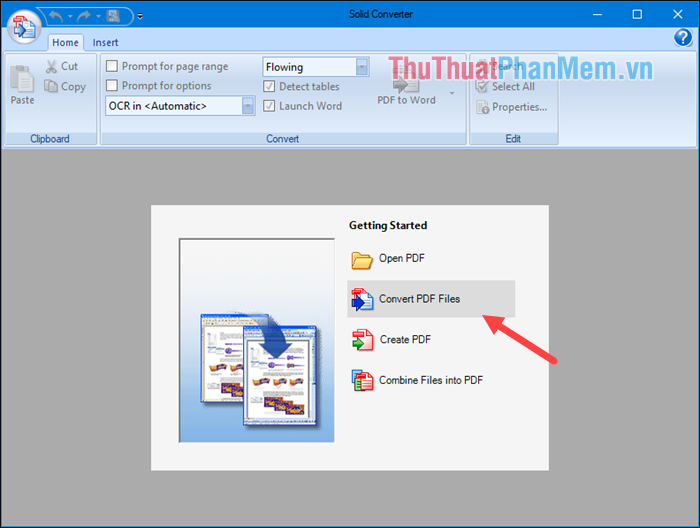
Bước 2: Cửa sổ duyệt file hiện lên các bạn tìm đến thư mục chứa file PDF cần chuyển đổi và nhấn Open
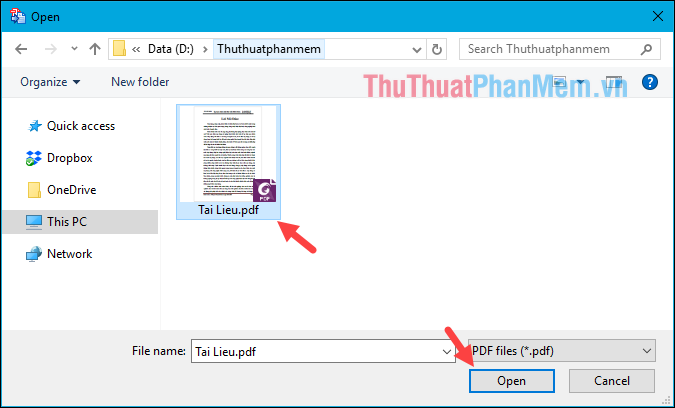
Bước 3: Sau khi mở file các bạn có thể xem nội dung của file trước khi chuyển đổi, đây là chức năng mà khá ít phần mềm có. Tiếp theo các bạn nhấn vào biểu tượng hình mũi tên trỏ xuống trên thanh công cụ và chọn định dạng muốn chuyển sang, ở đây chúng ta sẽ chọn PDF to Word.
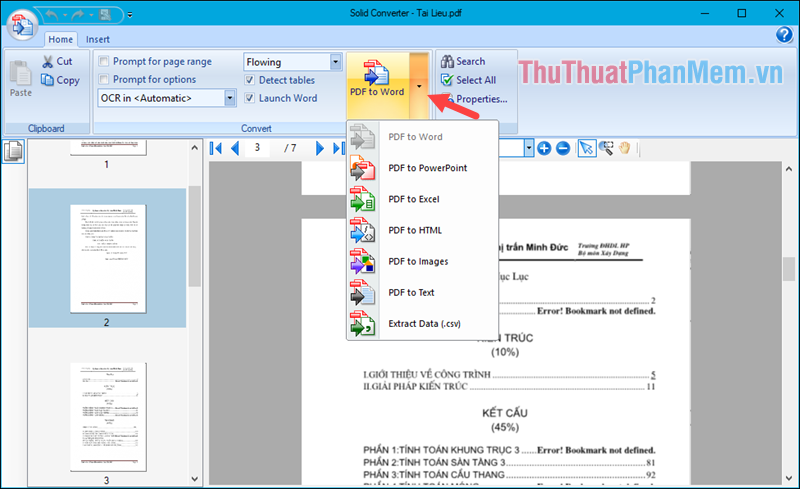
Bước 4: Sau khi chọn kiểu chuyển đổi các bạn nhấn vào nút PDF to Word, một cửa sổ hiện ra các bạn chọn nơi lưu trữ file Word và nhấn Save.
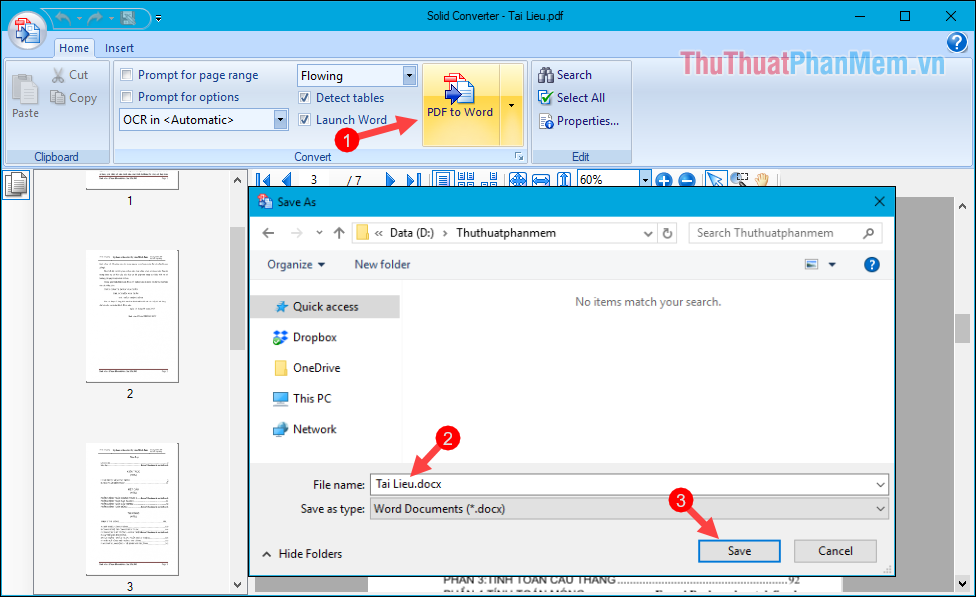
Bước 5: Các bạn đợi một lát để quá trình chuyển đổi hoàn tất, sau khi chuyển đổi xong phần mềm sẽ tự động mở file Word cho các bạn xem:
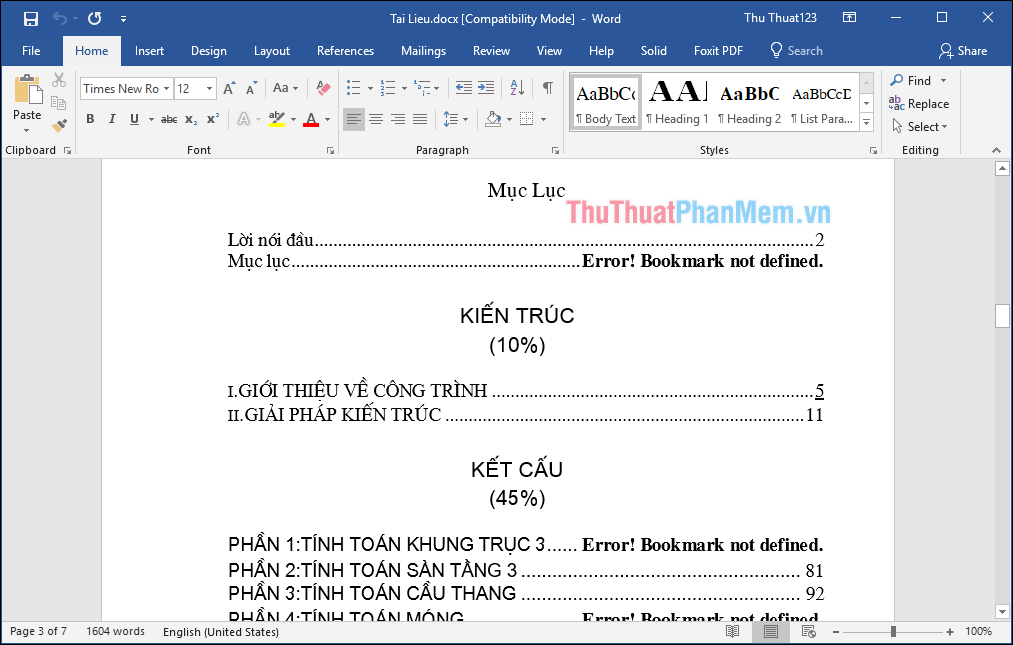
2. Chuyển đổi file PDF sang Word bằng phần mềm Free PDF To Word Converter
Ngoài ứng dụng trên chúng ta còn có một lựa chọn khác đó là phần mềm Free PDF To Word Converter, đây là một phần mềm hoàn toàn miễn phí. Ưu điểm của phần mềm này là dung lượng gọn nhẹ, không cần cài đặt tải về giải nén là sử dụng được luôn. Giao diện khá đơn giản và dễ dùng, bạn có thể tải ứng dụng tại link sau:
http://www.lotapps.com/free-pdf-to-word-converter.html
Sau khi tải về các bạn giải nén, sau đó kích đup vào file pdf2word để chạy ứng dụng mà không cần cài đặt. Và đây là giao diện của phần mềm:
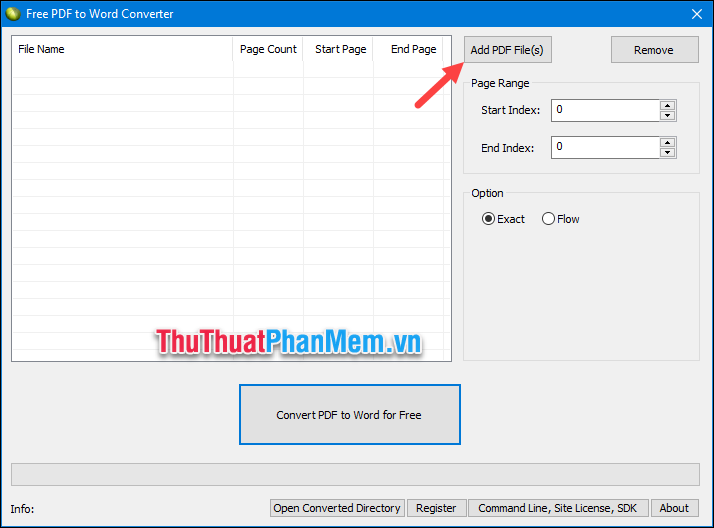
Các bạn nhấn vào Add PDF File để chọn file PDF cần chuyển đổi, bạn có thể chọn nhiều file cùng lúc.
Sau khi chọn file xong các bạn sẽ thấy file PDF xuất hiện trên danh sách, bạn có thể chọn số trang muốn chuyển đổi ở mục Page Range. Cuối cùng các bạn nhấn Convert PDF to Word for Free để bắt đầu chuyển đổi. Nếu có thông báo xuất hiện các bạn nhấn OK.
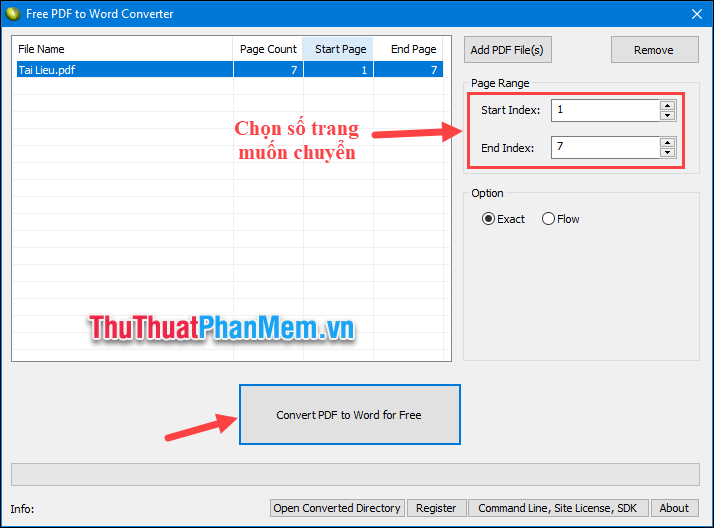
Convert xong phần mềm sẽ tự mở thư mục chứa file Doc để các bạn không phải mất công tìm file:
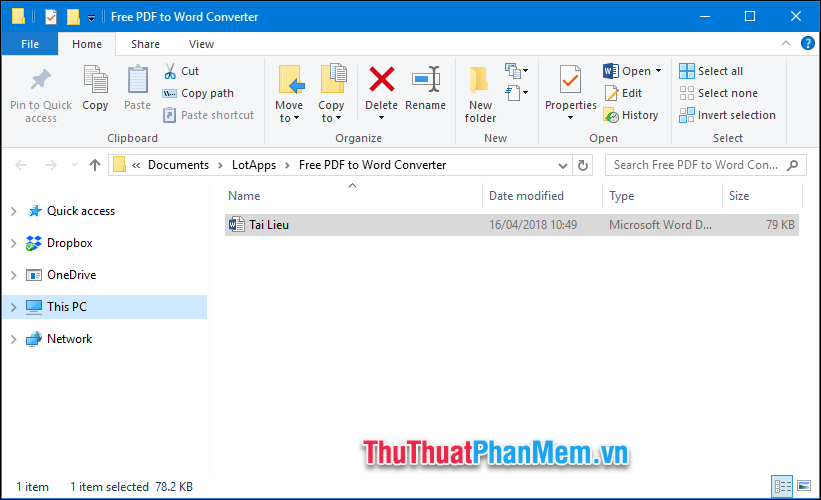
3. Sử dung công cụ chuyển đổi file trực tuyến PDF2DOC
Dùng công cụ trực tuyến phù hợp những bạn máy tính có kết nối Internet và có thể chuyển đổi mọi lúc mọi nơi mà không cần cài thêm phần mềm vào máy tính.
Bước 1: Các bạn truy cập link sau để sử dụng công cụ PDF2DOC
Link: http://pdf2doc.com/vi/
Tại giao diện của trang web các bạn có thể thấy công cụ này có khá nhiều chức năng, ở đây chúng ta sẽ chọn PDF to Doc vànhấn nút TẢI TỆP LÊN. Sau đó các bạn chọn file PDF trong máy tính của mình, các bạn có thể giữ Ctrl để chọn nhiều file cùng lúc.
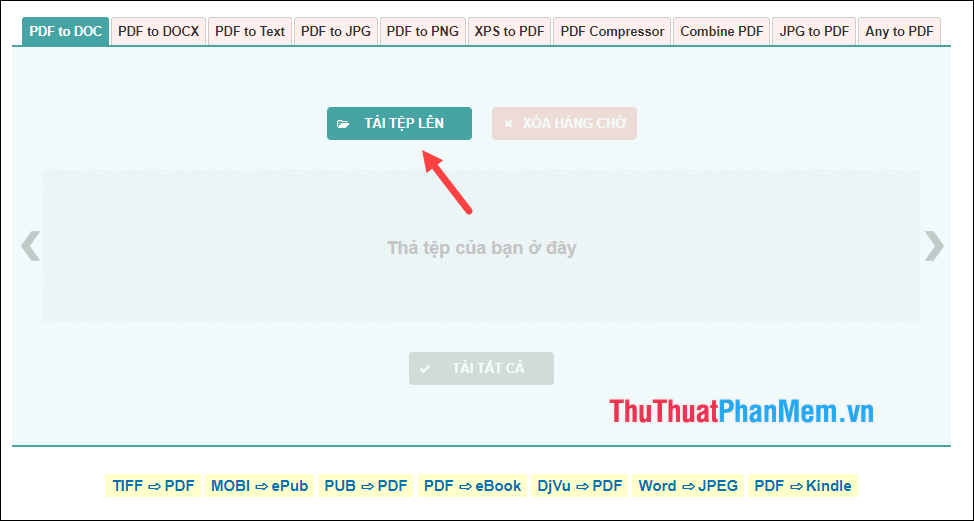
Bước 2: File PDF sẽ được tải lên và tự động chuyển đổi sang DOC, công việc của bạn chỉ là ngồi đợi quá trình chuyển đổi hoàn tất và nhấn nút Tải Xuống là xong.
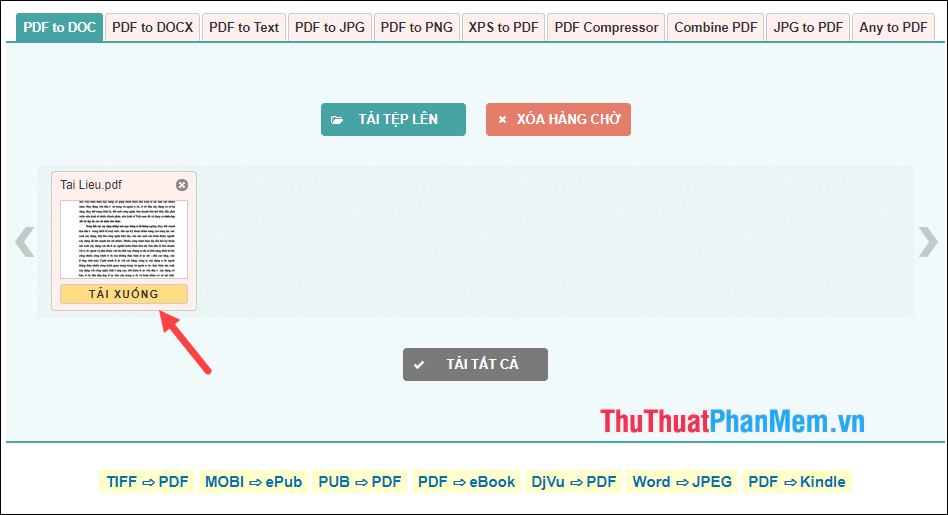
Trên đây là một số cách giúp chúng ta chuyển đổi dịnh dạng file PDF sang Doc một cách chuẩn và không bị lỗi font. Hy vọng các bạn sẽ thấy bài viết hữu ích. Chúc các bạn thành công!
Cảm ơn bạn đã xem bài viết Cách chuyển file PDF sang Word đúng định dạng, không bị lỗi font tại Pgdphurieng.edu.vn bạn có thể bình luận, xem thêm các bài viết liên quan ở phía dưới và mong rằng sẽ giúp ích cho bạn những thông tin thú vị.
Nguồn: https://thuthuatphanmem.vn/cach-chuyen-file-pdf-sang-word-dung-dinh-dang-khong-bi-loi-font/
Từ Khoá Tìm Kiếm Liên Quan:
